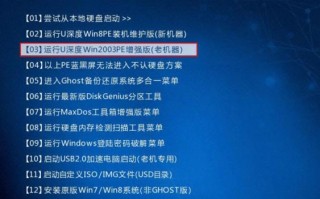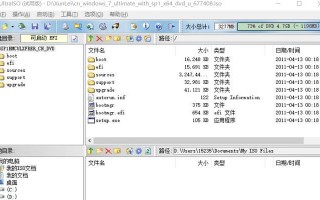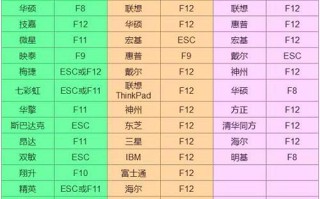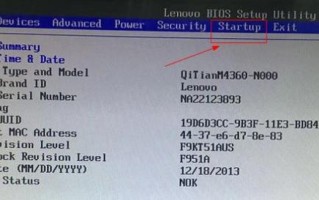MacOSX10.9Mavericks是一款非常经典的操作系统,但是随着时间的推移,很多设备无法直接通过光盘进行安装。本教程将详细介绍如何使用U盘来启动MacOSX10.9Mavericks的安装过程。如果您想安装这个版本的Mac系统,但不知道从何处开始,请跟随我们的步骤,让我们来为您解答。

1.准备一个8GB或以上容量的U盘
在开始之前,请确保您有一款容量为8GB或以上的U盘。这是因为MacOSX10.9Mavericks的安装文件比较大,需要足够的空间来存放。

2.下载MacOSX10.9Mavericks镜像文件
访问苹果官方网站或其他可靠的下载站点,下载MacOSX10.9Mavericks的镜像文件。确保您选择的是可启动的安装映像文件。
3.插入U盘并格式化

将U盘插入电脑,并打开“磁盘工具”应用程序。在左侧的侧边栏中,选择您的U盘,并点击“抹掉”选项。选择“MacOSX扩展(日志式)”作为文件系统,并为您的U盘命名。
4.创建可启动的U盘
打开“终端”应用程序,输入以下命令来创建可启动的U盘:
sudo/Applications/Install\OS\X\Mavericks.app/Contents/Resources/createinstallmedia--volume/Volumes/YourUSBName--applicationpath/Applications/Install\OS\X\Mavericks.app--nointeraction
5.等待制作完成
命令开始运行后,请耐心等待,直到制作过程完成。这可能需要一段时间,取决于您的电脑性能和U盘的读写速度。
6.重新启动电脑
在制作完成后,您将看到一个“安装MacOSX”的界面。此时,请重新启动电脑,并按住Option(或Alt)键不放。在启动选择界面中,选择刚刚制作的可启动U盘。
7.进入安装界面
电脑将从U盘启动,并进入安装界面。在此界面上,您可以选择语言、设置时间等。
8.选择安装目标
在安装界面中,选择您希望安装MacOSX10.9Mavericks的目标磁盘。请注意,选择正确的磁盘非常重要,因为安装过程将清除目标磁盘上的所有数据。
9.开始安装
点击“安装”按钮,开始安装MacOSX10.9Mavericks。安装过程可能需要一段时间,请耐心等待。
10.完成安装
当安装完成后,电脑将会重新启动,并进入新安装的MacOSX10.9Mavericks系统。您可以按照提示进行初始设置,如设置管理员账户、网络连接等。
11.更新系统
完成初始设置后,建议您立即更新系统,以确保您的MacOSX10.9Mavericks拥有最新的功能和安全补丁。打开“AppStore”应用程序,并点击“更新”选项卡,然后点击“更新全部”按钮。
12.迁移数据(可选)
如果您希望迁移旧系统中的数据到新安装的MacOSX10.9Mavericks系统中,您可以使用“迁移助理”应用程序来完成。打开“迁移助理”,按照提示操作,选择要迁移的数据类型和来源。
13.安装所需软件
根据您的需求,您可能需要安装一些额外的软件来满足您的工作或娱乐需求。打开“AppStore”应用程序,并在搜索框中输入您想要的软件名称,然后点击“获取”按钮进行安装。
14.设置备份计划
为了确保您的数据安全,我们建议您设置定期的备份计划。您可以使用“TimeMachine”应用程序来轻松备份和恢复您的文件和系统设置。
15.尽情使用MacOSX10.9Mavericks
现在,您可以尽情使用MacOSX10.9Mavericks了!享受这个经典的操作系统带来的稳定性、性能和功能吧!
通过本教程,我们详细介绍了如何使用U盘来启动并安装MacOSX10.9Mavericks。无论是因为光驱故障还是其他原因,使用U盘安装系统是一个简单且方便的方法。跟随本教程的步骤,您可以轻松地将10.9Mavericks安装到您的设备上,并开始享受这个经典的操作系统带来的优秀体验。祝您安装顺利,使用愉快!
标签: 盘启动